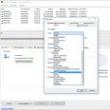- Первое правило
, прошивать только с заряженной батареей на смартфоне и бесперебойным питанием на компьютере.
- Второе правило
, не выдергивать USB шнур во время прошивки Android.
- Третье правило
, USB шнур должен быть оригинальный и неповрежденный. В последние время очень актуально использовать именно тот USB шнур, который шел в комплекте с телефоном, так как при использовании не оригинальных есть возможность сломать устройство!
- Четвертое правило
, путь к прошивке не должен содержать русскоязычные папки ( C:папка
не правильно, C:
или
С:samsung
— правильно
).
Прошивки бывают
Однофайловые
— состоят из одного файла прошивки;
Двух- Трех- Четырех- Пяти- файловые
(многофайловые) — состоят более чем из одного файла (прошивки из сервисных центров);
Прошивки имеют расширение *.
tar
или *.
tar.md5
Подготовка к прошивке
- Скачайте официальную прошивку Samsung
- Установите драйвер на ПК
- Скачайте и распакуйте программу ODIN
- Целостный, оригинальный шнур USB
Где скачать Прошивку Samsung
Либо воспользуйтесь специальной утилитой которая быстро скачивает прошивку Samsung на компьютер — инструкция Samfirm
.
- Прошивки SER — Россия и СНГ
- Прошивки SEK — Украина и СНГ
Другие регионы - CSC
Албания:
ALB
Алжир:
ALG
ALR
Аргентина:
ANC
ARO
CTI
UFN
PSN
Аруба:
ARU
Австралия:
OPP
OPS
VAU
XSA
TEL
HUT
Австрия:
AOM
DRE
MAX
MOB
MOK
ONE
TRG
ATO
Балтика:
SEB
Беларусь:
MTB
VEL
Бельгия:
BAE
BSE
PRO
XEB
Босния-Герцеговина:
BHO
BHT
TEB
Бразилия:
BTA
BTM
TMR
ZTA
ZVV
ZTO
ZTM
Болгария:
CMF
GBL
MTE
MTL
OMX
PLX
VVT
Канада:
RGS
BMC
TLS
Чили:
CHB
CHE
CHL
CHT
Китай:
CUH
INT
TEC
TIY
CMC
CHN
M00
Колумбия:
COB
COL
COM
COO
Кипр:
CYV
Египет:
EGY
Финляндия:
ELS
SAU
NEE
Франция:
OFR
AUC
BOG
COR
DIX
FTM
NRJ
ORC
ORF
SFR
UNI
VGF
XEF
Германия:
DBT
DTM
DUT
EPL
MAN
MBC
VD2
VIA
XEG
Греция:
AOC
COS
EUR
GER
TGR
VGR
CYO
Румыния:
PAN
VDH
WST
TMO
XEH
TMH
Индия:
HFC
HYA
INA
IND
INU
IMS
REL
TAT
INS
Израиль:
CEL
PCL
PTR
Италия:
GOM
HUI
ITV
OMN
TIM
VOM
WIN
XET
FWB
Казахстан:
EST
KCL
KMB
KZK
SKZ
Корея:
SKT
KOR
Монголия:
MPC
Нидерланды:
BEN
MMO
ONL
QIC
TFT
TNL
VDF
VDP
XEN
KPN
Новая зеландия:
VNZ
TNZ
NZC
Норвегия:
TEN
NEE
Пакистан:
WDC
PAK
Польша:
ERA
IDE
PLS
PRT
XEO
Румыния:
CNX
HAT
ORO
COA
Россия:
AZC
BLN
EMT
ERS
GEO
MTV
SER
SNT
Сингапур:
BGD
XSO
XSP
Словения:
MOT
SIM
Словакия:
GTL
IRD
TMS
ORS
Южная Африка:
XFA
XFC
XFM
XFV
XFE
Испания:
AMN
EUS
FOP
XEC
ATL
Швеция:
BAU
BCN
BME
BSG
BTH
COV
HTS
SEN
TET
TLA
XEE
VDS
TNO
Швейцария:
AUT
ORG
MOZ
SUN
SWC
Тайвань:
TWM
BRI
TCC
TCI
CWT
Таиланд:
CAT
THE
THL
THO
THS
Танзания:
SOL
Тунис:
ABS
RNG
Турция:
BAS
KVK
TUR
TLP
TRC
Украина:
KVR
SEK
UMC
ЮАР:
MID
ARB
XSG
AFR
ITO
Великобритания:
BTC
O2I
O2U
ORA
TMU
TSC
VOD
XEU
VIR
H3G
CPW
США:
AWS
DOB
TMB
CLW
Узбекистан:
UZB
Винисуэла:
VMT
Вьетнам:
XXV
PHU
XEV
DNA
FPT
SPT
TLC
VTC
VTL
[свернуть]
После установки драйверов и скачивания прошивки необходимо перевести Samsung в режим прошивки (bootloader или загрузки):
Для флагманских смартфонов (S8, S9, S10)
Для этого выключаем устройство и выполняем следующие действия:
Для смартфонов и планшетов это выглядит так:
Выключаем
смартфон/планшет и зажимаем кнопки «Громкость Вниз» + «Центральная кнопка» + кнопка «Вкл/Выкл»
попадаем вот такое меню, отпускаем кнопки и нажимаем кнопку «Громкость Вверх»

Для старых смартфонов (до средины 2011г.):
Если не получается перевести в режим Download

[свернуть]
2. Подсоедините Android к ПК и дождитесь пока установятся драйвера.


3. Запустите Odin, в левом верхнем углу должно появится окошко что устройство подключено:

4. Добавляем файлы прошивки в программу Odin
Теперь переходим к процессу прошивки, точней как все правильно настроить чтобы работало!
При прошивки возможна потеря программ и их данных (но не мелодий, картинок итп)
Прошивка
Однофайловые прошивки Samsung и многофайловые прошиваются по разному!
Если прошивка Однофайловая
Вставляем прошивку в поле AP или PDA (нажать на кнопку)

Если прошивка Многофайловая
 ничего не изменяйте и не ставьте галочек в левом углу (если этого не требуется):

5. После того как выбрали файлы прошивки нажмите кнопку START
, а Android которая будет длиться от 2х до 5и минут. После чего появится сообщение PASS или RESET
, прошивка установлена и смартфон перезагрузится (можете отключить samsung от ПК).

На этом прошивка закончена. Удачно Вам прошиться!
После прошивки Samsung не загружается?
Видео Инструкция по прошивки
смартфона Samsung через ODIN
Ошибки которые могут возникнуть в процессе прошивки
В процессе прошивки Samsung смартфонов и планшетов могут случиться различные ошибки:
- Не видит устройство
- Процесс завис
- Сбой в момент прошивки
- Неожиданный обрыв
- Ошибка при старте обновления устройства
Прошивка ядер (boot.img, zImage), файлов recovery и модемов
Как прошить модем?
Если Вам говорят прошить модем, то это означает что нужно файл модема
вставить в поле Phone
и прошить его.
Как прошить ядро или Recovery?
Если вы прошиваете стороннее ядро или Recovery и у вас предустановлен Android 5.X.X и выше, то необходимо внести определенные изменения в настройки Android:
 Прошить ядро, кернел или CWM означает что нужно файл вставить в поле AP или PDA
и прошить его.
Возможные проблемы при установке Recovery
Если вдруг после того как прошили кастомное recovery, видите что recovery остается стандартным, тогда вам пригодиться данная инструкция:
- В ODIN снять галочку с AUTO REBOOT
- Прошить кастомное Recovery
- Выключить Android устройство
- (если Samsung начал просто загружаться, то повторить процедуру 1-4)
- Применить патч (root права)
- Как создать TAR файл с IMG
- на смартфон Samsung
Больше статей и инструкций читайте в разделе Статьи и Хаки Android
или Прошивки Android
. Оставайтесь вместе с сайтом Android +1
, дальше будет еще интересней!
Полезная программа для компьютеров, которая позволяет прошивать, получать ROOT-права и выполнять прочие действия со смартфонами и планшетами компании Samsung. Если вы являетесь владельцем одного из корейских аппаратов, то следующий набор инструкций рано или поздно может пригодится вам.
Что нужно сделать перед тем как начать использовать программу Odin:- Зарядить устройство не менее чем на 50%;
- Желательно использовать оригинальный, не поврежденный USB-кабель;
- Для прошивки нужно использовать USB порт расположенный на задней панели вашего ПК. Порты, находящиеся на лицевой панели не подходят для выполнения данной операции;
- Скачанную прошивку необходимо помещать в папку без русских символов, желательно, чтобы она была «спрятана» недалеко, можно разместить её на рабочем столе;
- Ни в коем случае не отключайте устройство от ПК во время прошивки, можно получить «кирпич».
Загрузить рекавери для своей модели смартфона/планшета можно по следующим ссылкам:
Сам процесс прошивки рекавери состоит из нескольких простейших действий:
- Запускаем Odin и нажимаем на кнопку «AP», после чего выбираем скачанный файл рекавери с расширением.tar или.tar.md5.
- (Галочка «Auto Reboot» может привести к сбросу рекавери до заводского состояния, на некоторых устройствах первым делом нужно запустить прошитое кастомное рекавери, а уже после перезагружать его. Перед прошивкой своего смартфона/планшета не забудьте уточнить данный момент).
Как получить ROOT с помощью программы Odin (CF-Auto-Root)Если вы хотите больше узнать о руте (правах суперпользователя), то вам стоит почитать статью .- Переходим на официальный сайт CF-Auto-Root , ищем в списке своё устройство и загружаем архив с файлами на компьютер. После чего извлекаем файлы в любую из папок на компьютере, где будет файл с расширением.tar или.tar.md5.
- Запускаем Odin, нажимаем на кнопку «AP» и указываем путь к только что распакованному файлу с расширением.tar или.tar.md5.
- Переходим во вкладку «Options» и устанавливаем галочки только напротив пунктов «Auto Reboot» и «F. Reset Time», остальные должны быть сняты.
- Теперь останется лишь нажать на кнопку «Start» и дождаться завершения процесса прошивки. Помните, что в этот момент нельзя выключать компьютер и отсоединять устройство.
- Как только прошивка закончится ваш девайс автоматически перезагрузится и его можно будет отключить от ПК.
Как выполнить прошивку ядра с помощью программы OdinЕсли вам повезло и для вашего смартфона/планшета можно найти стоковые или кастомные ядра, то их с легкостью можно будет перепрошить.- Выполняем первые два пункта из первой инструкции.
- Загружаем архив с ядром с темы на форуме посвященному вашему девайсу, либо с известного сайта XDA. Распаковываем скачанные файлы.
- Запускаем Odin, нажимаем на кнопку «AP», после чего указываем путь к файлу с ядром с расширением.tar или.tar.md5.
- Переходим во вкладку «Options» и устанавливаем галочки только напротив пунктов «Auto Reboot» и «F. Reset Time», остальные должны быть сняты.
- Теперь останется лишь нажать на кнопку «Start» и дождаться завершения процесса прошивки. Помните, что в этот момент нельзя выключать компьютер и отсоединять устройство.
- Как только прошивка закончится ваш девайс автоматически перезагрузится и его можно будет отключить от ПК.
Наиболее распространены ошибки ODIN с которыми вы можете столкнутьсяОшибка подключения устройства
Выглядит так
File analysis..
SetupConnection..
Или так
File analysis..
SetupConnection..
Complete(Write) operation failed.
All threads completed. (succeed 0 / failed 1)
Решить можно несколькими способами:
- Скорее всего вы забыли перевести устройство в режим загрузчика (ODIN MODE). Подробнее можно узнать из статьи .
- Стоит проверить целостность USB-кабеля, возможно, он поврежден, либо вы используете не оригинальный кабель.
Odin не определяет подключенное устройство
После запуска программы и подключения устройства к компьютеру в интерфейсе не отображается ID и COM порта.
Решений может быть несколько, стоит выполнять по порядку:- Устройство должно быть переведено в режим загрузчика (ODIN MODE). Подробнее можно узнать из статьи .
- Проверьте целостность USB-кабеля и его оригинальность.
- Скачайте самую последнюю версию программы Odin и попробуйте снова.
- Запустите программу от имени администратора. Щелкните правой кнопкой мышки по иконке с программой и выберите «Запуск от имени администратора».
- Перезагрузите компьютер.
- Если у вас на компьютере установлена программа Samsung Kies, то удалите её и попробуйте снова.
- Переустановите драйвера подходящие для вашего смартфона/планшета.
Больше полезных советов вы сможете найти по ссылке
Из этой вы узнаете, как прошить телефон с помощью программы odin3. Перед началом работы с устройством, убедитесь, что у вас есть следующее:
смартфон на платформе Android с уровнем зарядки аккумулятора не менее 50%;
доступ к персональному компьютеру и Интернету;
прошивка (она доступна для свободного скачивания в сети);
программа Odin3 одной из последних версий (обратите внимание на то, что доступны русифицированные версии и )
кабель USB для подключения телефона к компьютеру;
комплект установленных на ПК драйверов для работы со смартфоном.
Обращаем Ваше внимание, что все это Вы делаете на СВОЙ СТРАХ И РИСК
, претензии не принимаются.
Инструкция: как прошить смартфон с помощью Odin3
Чтобы прошить телефон, внимательно следуйте пошаговой инструкции:
1. Перед тем как приступить к прошивке, не забудьте сделать резервное копирование папки efs. Это необходимо для того, чтобы восстановить файловую систему вашего устройства в том случае, если что-то пойдёт не так.
2. Зайдите в диспетчер задач ПК через панель управления или нажав Ctrl+Alt+Del и завершите все процессы, связанные с Kies.
3. Запустите программу Odin3. Если в вашем архиве был один файл, то в области File выберите вариант PDA и укажите путь к файлу.

4. Теперь откройте архив, содержащий необходимую прошивку. Убедитесь в том, что архив содержит один или три файла с расширением.tar или.md5. Создайте любую папку на диске С: и распакуйте в неё файлы.
5. Если же в нём было три файла, то для PDA выберите самый большой файл, содержащий в своём названии слово CODE. Файл для PHONE должен содержать в имени слово MODEM. Для CSC — слово CSC.
6. Убедитесь в том, что опция Re-Partition отключена.
7. Включите телефон и войдите в Odin Mode. Для этого нажмите и удерживайте клавишу уменьшения громкости, клавишу питания и клавишу, отвечающую за выбор. Появится окошко для подтверждения действия, нажмите клавишу управлением громкости вверх.
8. Подключите свой смартфон к компьютеру с помощью USB кабеля. В результате на дисплее телефона должен зажечься жёлтый цвет. Затем появится номер порта. Нажмите на кнопку «Start».

9. Если всё сделано правильно, то вскоре экран загорится зелёным светом, после чего телефон перезагрузится.
10. Вот и всё! Вам удалось прошить свой телефон.
Еще раз повторяем — все это делается на Ваш страх и риск
, претензии к инструкции не принимаем у нас все работает.
Нашли прошивку, но в момент ее установки все время выбивает ошибки? Как это все исправить и понять что происходит? Все ответы в данной статье!
- После каждой выявленной ошибки, отключите смартфон или планшет от компьютера, выключите его и снова переведите в режим прошивки.
- Перезапустите программу для прошивки Odin и подключите смартфон или планшет к компьютеру! Можете снова пробовать шить прошивку!
- Самое главное! Только новые драйвера и только ОРИГИНАЛЬНЫЕ, ЦЕЛЫЕ и ДОРОГИЕ КАБЕЛИ (50% от всех ошибок являются кабели)!
Ошибка подключения устройства
Вариант 1
File analysis..
SetupConnection..
Вариант 2
File analysis..
SetupConnection..
All threads completed. (succeed 0 / failed 1)
Решение
:
- Убедиться что устройство переведено в специальный режим обновления Downloading, если это не так то перевести;
- Убедиться в целостности используемого USB-шнура (при необходимости заменить), если кабель не оригинальный заменить на оригинальный. Кабель вставить в задний порт USB 2.0 системного блока компьютера.
Samsung «не виден» в Odin
В Odin не отображается ID и COM
подключенного смартфона или планшета Samsung
Решение
:
- Убедиться что устройство переведено в специальный , если это не так то перевести;
- Убедиться в целостности используемого USB-шнура (при необходимости заменить), если кабель не оригинальный заменить на оригинальный. Кабель вставить в задний порт USB 2.0 системного блока компьютера;
- Скачать другую версию Odin ;
- Запустить Odin от имени администратора;
- Перезагрузить компьютер;
- Удалить программу Kies и драйверы Samsung , перезагрузить компьютер и снова их установить;
- Временно отключить антивирусник;
- Если на компьютере установлена еще одна ОС Windows, то попробовать произвести прошивку с нее или прошить на другом ПК;
- Произвести прошивку на другом компьютере;
- Убедиться что ваш Samsung не является китайской поделкой, если это не так то повторить пункты 1-9.
Процесс прошивки остановлен на процессе инициализации
(проверка подключения)
Если при прошивке Samsung в программе ODIN появиться ошибка:
Вариант 1
SetupConnection..
Can’t open the serial(COM) port.
All threads completed. (succeed 0 / failed 1)
Вариант 2
Odin v.3 engine (ID:4)..
File analysis..
SetupConnection..
Initialzation..
Решение:
Необходимо подключить устройство в другой USB порт, либо попробовать прошить Samsung на другом компьютере.
Файл Прошивки битый: MD5 hash value is invalid
Если Odin не дает прошить Android и выдает подобную ошибку: Added!!
Enter CS for MD5..
Check MD5.. Do not unplug the cable..
Please wait..
MD5 hash value is invalid
xxxxxxxxxxx.tar.md5 is invalid.
End…
Это означает что, вы скачали битый файл (недокачанный) или файл не верно подписан.
Решение
: Стоит убедиться действительно ли файл прошивки скачанный полностью, если нет, то перекачать. Если файл скачан полностью, удалить с файла расширение .md5
Ошибки при прошивке разделов system.img, boot.img, recovery.img,
sboot.bin, cache.img и других разделов
system.img
FAIL!
recovery.img
FAIL!
sboot.bin
NA
ND
Write Start!!
FAIL!
FAIL!
All threads completed. (succeed 0 / failed 1)
и другие похожие варианты, но с разными разделами.
Может возникнуть из-за того, что вы пытаетесь прошить либо битый файл прошивки или от другого устройства Samsung (у вас модель i9100, а прошиваете от i9300). Также это может быть следствие попытки понизить версию ОС Android.
Решение
:
- Скачать прошивку с альтернативного источника, если присутствует какое либо описание к файлу, то прочитать;
- Убедиться что прошивка предназначена для вашего устройства Samsung;
- В случае необходимости понижения версии ОС Android, удалив файл sboot.bin;
- В случае перехода с кастомной прошивки на официальную, в начале выполнить сброс (wipe data и wipe system).
Ошибки связанные с повреждением разделов памяти Samsung
Вариант 1
Get PIT for mapping..
Complete(Write) operation failed.
All threads completed. (succeed 0 / failed 1)
Вариант 2
FAIL!
Re-Partition operation failed.
All threads completed. (succeed 0 / failed 1)
Вариант 3
Get PIT for mapping..
Complete(Write) operation failed.
All threads completed. (succeed 0 / failed 1)
Данные проблемы могут возникнуть в следствие повреждения разметки секторов внутренних разделов флеш-памяти устройства, попытки прошить чужой или модифицированный PIT файл, либо поврежден загрузчик
Решение
:
- Попытаться найти 4-х файловую сервисную прошивку в интернете, а также PIT файл для вашего устройства и произвести прошивку в Odin;
- В случае не удачной попытки обратиться в СЦ.
Ошибки с отсутствием возможности доступа к записи разделов
FAP
LOCK
:ON
Custom
Binary
(RECOVERY
) Blocked
By
FAP
Lock
Изменить несколько параметров в настройках.
Программа предназначена для прошивки устройств на базе Android. Прошить смартфон или планшет Samsung довольно просто, но при не знании нескольких элементарных правил, телефон можно вывести из строя. Ниже мы расскажем, как перепрошить Samsung Odin"ом правильно. Для использования Odin не требуется каких-то особых навыков, программу могут использовать даже не очень искушенные пользователи.
Все доступные на данный момент версии Odin: , . Самой стабильной считается версия v1.85. Правила прошивки Samsung Odin"омГлавное
: Следите, чтобы перед прошивкой ваш Samsung был заряжен и ни в коем случае не отключился в процессе прошивки. Не отключайте USB шнур раннее, чем прошивка будет окончена. Использовать, желательно, только оригинальный и не поврежденный шнур USB, который вы получили вместе с устройством. Путь на компьютере к устанавливаемой прошивке не должен содержать русских букв (С:\samsung - правильно, C:\Новая папка - нет).Прошивка Samsung:
1. Скачайте официальную прошивку Samsung для своей модели. Найти прошивки можно на:
samfirmware.com
sampro.pl
samsung-updates.com
live.samsung-updates.com
Прошивки делятся на страны и регионы: например SER - Россия и СНГ, SEK - Украина и СНГ.
Албания
:
ALB Алжир
:
ALG
ALR Аргентина
:
ANC
ARO
CTI
UFN
PSN Аруба
:
ARU Австралия
:
OPP
OPS
VAU
XSA
TEL
HUT Австрия
:
AOM
DRE
MAX
MOB
MOK
ONE
TRG
ATO Балтика
:
SEB Беларусь
:
MTB
VEL Бельгия
:
BAE
BSE
PRO
XEB Босния-Герцеговина
:
BHO
BHT
TEB Бразилия
:
BTA
BTM
TMR
ZTA
ZVV
ZTO
ZTM Болгария
:
CMF
GBL
MTE
MTL
OMX
PLX
VVT Канада
:
RGS
BMC
TLS Чили
:
CHB
CHE
CHL
CHT
Китай:
CUH
INT
TEC
TIY
CMC
CHN
M00 Колумбия
:
COB
COL
COM
COO Кипр
:
CYV Египет
:
EGY Финляндия
:
ELS
SAU
NEE Франция
:
OFR
AUC
BOG
COR
DIX
FTM
NRJ
ORC
ORF
SFR
UNI
VGF
XEF Германия
:
DBT
DTM
DUT
EPL
MAN
MBC
VD2
VIA
XEG Греция
:
AOC
COS
EUR
GER
TGR
VGR
CYO Румыния
:
PAN
VDH
WST
TMO
XEH
TMH Индия
:
HFC
HYA
INA
IND
INU
IMS
REL
TAT
INS Израиль
:
CEL
PCL
PTR Италия
:
GOM
HUI
ITV
OMN
TIM
VOM
WIN
XET
FWB Казахстан
:
EST
KCL
KMB
KZK
SKZ Корея
:
SKT
KOR Монголия
:
MPC Недирладны
:
BEN
MMO
ONL
QIC
TFT
TNL
VDF
VDP
XEN
KPN Новая зеландия
:
VNZ
TNZ
NZC Норвегия
:
TEN
NEE Пакистан
:
WDC
PAK Польша
:
ERA
IDE
PLS
PRT
XEO Румыния
:
CNX
HAT
ORO
COA Россия
:
AZC
BLN
EMT
ERS
GEO
MTV
SER
SNT Сингапур
:
BGD
XSO
XSP Словения
:
MOT
SIM Словакия
:
GTL
IRD
TMS
ORS Южная Африка
:
XFA
XFC
XFM
XFV
XFE Испания
:
AMN
EUS
FOP
XEC
ATL Швеция
:
BAU
BCN
BME
BSG
BTH
COV
HTS
SEN
TET
TLA
XEE
VDS
TNO Швейцария
:
AUT
ORG
MOZ
SUN
SWC Тайвань
:
TWM
BRI
TCC
TCI
CWT Танзания
:
SOL Тунис
:
ABS
RNG Турция
:
BAS
KVK
TUR
TLP
TRC Украниа
:
KVR
SEK
UMC ЮАР
:
MID
ARB
XSG
AFR
ITO Великобритания
:
BTC
O2I
O2U
ORA
TMU
TSC
VOD
XEU
VIR
H3G
CPW США
:
AWS
DOB
TMB
CLW Узбекистан
:
UZB Венисуэла
:
VMT Вьетнам
:
XXV
PHU
XEV
DNA
FPT
SPT
TLC
VTC
VTL 2. Загрузите Samsung в режим bootloader.
Перевод Samsung в режим загрузки (bootloader)
Перед подключением устройства к компьютеру и прошивкой, необходимо загрузить Samsung в режиме bootloader, для этого:
Для старых моделей Samsung:
Выключаем смартфон/планшет и нажимаем одновременно кнопки Громкость вниз и Вкл/Выкл
. Ждем появления надписи: 
Отпускаем кнопки. Для новых моделей с 2011-12гг.
Выключаем устройство и нажимаем одновременно кнопки Громкость Вниз - Центральная + кнопка Вкл/Выкл
. 
Ждем появления картинки: 
Отпускаем все кнопки и один раз жмем Громкость Вверх
, должно появиться: 
3. Подключите устройство к компьютеру USB кабелем. Должны установиться драйвера, если они не были установлены ранее. 

4. Запустите Odin, если до этого все было сделано верно, тогда в левом верхнем углу будет желтое окошко, устройство опознано. 
5. Указываем Odin файл прошивки. Если прошивка одним файлом, то указываем путь к нему в окне PDA: 
Если многофайловая, тогда:
Файл PIT (если есть) в поле PIT (нажать на кнопку PIT)
Файл APBOOT_xxxxx.tar.md5 в поле Bootloader (нажать на кнопку Bootloader)
Файл CODE_xxxxx.tar.md5 в поле PDA (нажать на кнопку PDA)
Файл MODEM_xxxxx.tar.md5 в поле PHONE (нажать на кнопку Phone)
Файл CSC_xxxxx.tar.md5 в поле CSC (нажать на кнопку CSC)
сброс настроек - wipe . Если при прошивке Samsung Odin выдает ошибку:
SetupConnection..
Can’t open the serial(COM) port.
All threads completed. (succeed 0 / failed 1)
попробуйте использовать другой порт USB или компьютер, весь процесс повторите сначала.Если вылазит:
Added!!
Enter CS for MD5..
Check MD5.. Do not unplug the cable..
Please wait..
MD5 hash value is invalid
xxxxxxxxxxx.tar.md5 is invalid.
End…
значит файл прошивки битый, не полностью скачанный. Перекачайте заново, если не помогло - удалите у файла расширение md5 и попробуйте снова.Если вам нужно прошить Samsung только частично, например вы хотите прошить модем - тогда файл прошивки модема вставляете в поле Phone. Если вы хотите прошить ядро или , тогда файл указываете в поле PDA. Помните, что вы действуете на свой страх и риск!
|